A Google Home nem csupán egy hangszóró; a modern otthon központi vezérlőegysége is lehet. Kezdjük az alapokkal: hogyan építheted be a mindennapi rutinodba? Gondolj rá úgy, mint egy digitális asszisztensre, aki segít eligazodni a nap folyamán.
Az első lépés a zökkenőmentes integráció. Ez azt jelenti, hogy a Google Home-ot összekapcsolod a meglévő eszközeiddel és szolgáltatásaiddal. Gondolj a naptáradra, a zenelejátszóidra (Spotify, YouTube Music), a okosotthon eszközeidre (világítás, termosztát).
Fontos, hogy a Google Home-ot az otthonod szívében helyezd el, ott, ahol a legtöbb időt töltöd. A konyha, a nappali vagy a hálószoba ideális választás lehet. Ezzel biztosítod, hogy mindig kéznél legyen, amikor szükséged van rá.
A Google Home integrálása a modern otthonba azt jelenti, hogy a technológiát a saját igényeidhez igazítod, nem pedig fordítva.
A kezdeti beállítás után érdemes kísérletezni a különböző funkciókkal. Kérd meg, hogy játsszon le a kedvenc zenéidet, állítson be emlékeztetőket, vagy válaszoljon kérdésekre. Minél többet használod, annál jobban fogod kiismerni a képességeit, és annál hatékonyabban tudod beépíteni az életedbe.
Ne feledd, a Google Home folyamatosan fejlődik, új funkciókkal és integrációkkal bővül. Érdemes rendszeresen tájékozódni a legújabb lehetőségekről, hogy a legtöbbet hozhasd ki belőle.
A Google Home eszközök beállítása és konfigurálása lépésről lépésre
A Google Home eszközök beállítása meglepően egyszerű, de néhány lépést érdemes pontosan követni a zökkenőmentes élmény érdekében. Először is, győződj meg róla, hogy a telefonod vagy tableted ugyanazon a Wi-Fi hálózaton van, mint ahova a Google Home-ot csatlakoztatni szeretnéd.
Ezután töltsd le a Google Home alkalmazást a Google Play Áruházból (Android) vagy az App Store-ból (iOS). Nyisd meg az alkalmazást, és kövesd az utasításokat. Az alkalmazás automatikusan észleli a közelben lévő Google Home eszközt. Ha nem, manuálisan is hozzáadhatod az eszközt a „Hozzáadás” gombra kattintva.
A beállítás során az alkalmazás végigvezet a következő lépéseken:
- Eszköz kiválasztása: Válaszd ki a listából a telepíteni kívánt Google Home eszközt.
- Wi-Fi hálózat csatlakoztatása: Add meg a Wi-Fi hálózat jelszavát, és várj, amíg az eszköz csatlakozik.
- Helymeghatározás: Engedélyezd a helymeghatározást, hogy a Google Home pontos időjárás-előrejelzést és helyi információkat tudjon nyújtani.
- Google fiók összekapcsolása: Jelentkezz be a Google fiókodba, hogy hozzáférj a naptáradhoz, a zeneszolgáltatásaidhoz és más Google szolgáltatásokhoz.
- Voice Match beállítása: Tanítsd meg a Google Assistant-nek a hangodat, hogy személyre szabott válaszokat kapj.
A konfigurálás során érdemes figyelmet fordítani a hangvezérlés beállításaira is. A Google Home lehetővé teszi, hogy több felhasználó is beállítsa a Voice Match-et, így mindenki személyre szabott élményben részesülhet.
A legfontosabb, hogy a Wi-Fi hálózat 2.4 GHz-es frekvencián működjön, mivel a legtöbb Google Home eszköz nem támogatja az 5 GHz-es hálózatokat a kezdeti beállítás során.
Ha több Google Home eszközöd van, csoportokat hozhatsz létre, hogy egyszerre vezérelhesd őket. Például létrehozhatsz egy „Nappali” csoportot, amelyhez a nappaliban lévő összes Google Home eszköz tartozik. Így elég annyit mondanod, hogy „Hey Google, játssz le zenét a Nappaliban”, és a zene mindegyik eszközön elindul.
Ne feledkezz meg a frissítések ellenőrzéséről sem! A Google rendszeresen ad ki frissítéseket a Google Home eszközökre, amelyek új funkciókat és hibajavításokat tartalmaznak. Ezeket az alkalmazásban tudod ellenőrizni és telepíteni.
Hangfelismerés optimalizálása a Google Home-on
A Google Home hatékony használatának kulcsa a pontos hangfelismerés. Először is, győződj meg róla, hogy a készülék a megfelelő helyen van. Kerüld a zajos környezetet, mint például a TV vagy a hangszórók közelét. Minél tisztább a hang, annál jobban érti a Google Assistant.
Fontos, hogy a Google Home eszközöd regisztrálva legyen a te hangoddal. Ezt a Google Home alkalmazásban a „Voice Match” beállításnál teheted meg. Minél több hangmintát rögzítesz, annál jobban fog téged felismerni.
Ha továbbra is problémáid vannak, próbáld meg újratanítani a hangodat. Ezzel frissítheted a hangprofilodat, és javíthatod a felismerési pontosságot.
A legfontosabb: beszélj tisztán és érthetően, normál hangerővel. Ne suttogj és ne kiabálj, mert ez megzavarhatja a rendszert.
Emellett érdemes ellenőrizni a mikrofon állapotát. Győződj meg róla, hogy a mikrofon nincs letakarva, és nincs rajta semmilyen szennyeződés. A por vagy a szennyeződés is befolyásolhatja a hangfelismerést.
Végül, ha több Google Home eszközöd van, gondold át, melyik eszközhöz szeretnél szólni. Néha a közelebb lévő készülék helyett a távolabbi válaszol, ami zavaró lehet. Ha ez gyakran előfordul, érdemes átnevezni az eszközöket, hogy könnyebben megkülönböztethetők legyenek.
Alapvető hangparancsok és funkciók: Zenelejátszás, időjárás, hírek

A Google Home alapvető funkciói teszik igazán hasznossá a mindennapokban. Kezdjük a zenelejátszással! A legegyszerűbb, ha azt mondod: „Ok Google, játssz le zenét”. Ekkor a Google Home az alapértelmezett zenei szolgáltatásodból (pl. YouTube Music, Spotify) fog válogatni. Ha konkrét előadót, dalt vagy lejátszási listát szeretnél hallgatni, mondd például: „Ok Google, játssz le [előadó neve] zenéjét” vagy „Ok Google, játssz le a [lejátszási lista neve] lejátszási listát a Spotify-ról”. Fontos, hogy beállítsd a preferált zenei szolgáltatást a Google Home alkalmazásban!
Az időjárás lekérdezése is pofonegyszerű. Csak kérdezd meg: „Ok Google, milyen idő lesz ma?”. A Google Home azonnal elmondja a napi előrejelzést, a hőmérsékletet és az esetleges csapadékot. Kérdezheted a holnapi időjárást is: „Ok Google, milyen idő lesz holnap?”. Sőt, egy konkrét hely időjárását is lekérdezheted, ha azt mondod: „Ok Google, milyen idő van [város neve]?”.
A hírek naprakészen tartanak. A „Ok Google, mondd el a híreket” paranccsal a Google Home lejátsza a beállított hírforrásaidból a legfrissebb híreket. A Google Home alkalmazásban kiválaszthatod, hogy mely hírportálok híreit szeretnéd hallgatni. Általában a legnépszerűbb magyar hírportálok közül választhatsz, és beállíthatod a sorrendet is, hogy melyik hírforrás kerüljön előre.
A Google Home segítségével a zenehallgatás, az időjárás lekérdezése és a hírek követése is hangvezérléssel, egyszerűen megoldható.
Egy kis trükk: ha éppen zenét hallgatsz, és szeretnéd, hogy a Google Home elmondja az időjárást vagy a híreket, akkor a zene automatikusan elhalkul, majd a hírek/időjárás után visszatér az eredeti hangerőre. Ez a funkció rendkívül kényelmes, mert nem kell manuálisan leállítanod a zenét.
Érdemes kísérletezni a különböző parancsokkal, hogy megtaláld a számodra legkényelmesebb és leghatékonyabb használati módot. Ne feledd, a „Ok Google” vagy „Hey Google” a varázsszó!
Okosotthon eszközök vezérlése Google Home-mal: Világítás, fűtés, biztonság
A Google Home központi szerepet játszhat okosotthonod vezérlésében. Gondolj csak bele: egyetlen hangutasítással irányíthatod a világítást, a fűtést, és még a biztonsági rendszeredet is! Ehhez persze kompatibilis eszközökre van szükség, de a Google Home széles körben támogatja a különböző gyártók termékeit.
Világítás: A legegyszerűbb talán az okosizzók integrálása. Párosítsd a Google Home applikációban a villanykörtéidet, és máris mondhatod, hogy „Ok Google, kapcsold fel a nappali világítást!” vagy „Ok Google, állítsd a hálószoba fényerejét 50%-ra!”. Csoportokat is létrehozhatsz, például „Földszint”, így egyszerre vezérelheted több lámpát is.
Fűtés: Okostermosztátok segítségével a Google Home segítségével szabályozhatod a lakás hőmérsékletét. Beállíthatod a kívánt hőfokot („Ok Google, állítsd a termosztátot 22 fokra!”), vagy akár előre beprogramozott ütemterveket is aktiválhatsz („Ok Google, kapcsold be a ‘téli üzemmódot’!”). Ez különösen hasznos, ha energiát szeretnél megtakarítani, miközben komfortosan érzed magad.
Biztonság: Az okos biztonsági rendszerek, mint például kamerák és riasztók, szintén integrálhatók a Google Home-ba. Megnézheted a kamera képet a Google Nest Hub-odon („Ok Google, mutasd a bejárati ajtó kameráját!”), vagy aktiválhatod a riasztót („Ok Google, élesítsd a riasztót!”). Sőt, bizonyos rendszerekkel akár hangutasítással is kinyithatod az okos zárat, bár ezt körültekintően, csak megbízható helyzetekben javasolt használni.
A Google Home applikációban létrehozhatsz rutinokat is, amikkel több okoseszköz egyszerre vezérelhető. Például egy „Jó reggelt” rutin bekapcsolhatja a konyhai világítást, beállíthatja a fűtést a kellemes hőmérsékletre, és elindíthatja a kedvenc zenédet. A lehetőségek szinte korlátlanok!
A legfontosabb, hogy a biztonságod mindig előtérben tartsd. Erős jelszavakat használj, és rendszeresen ellenőrizd az okoseszközeid beállításait, hogy megakadályozd az illetéktelen hozzáférést.
Érdemes kísérletezni a különböző beállításokkal és integrációkkal, hogy megtaláld a számodra legkényelmesebb és leghatékonyabb megoldásokat. Ne feledd, a Google Home folyamatosan fejlődik, így érdemes figyelemmel kísérni az új funkciókat és lehetőségeket.
Egy jól beállított okosotthon a Google Home segítségével nem csak kényelmesebbé, de biztonságosabbá és energiatakarékosabbá is teheti az életedet.
Naptár és emlékeztetők kezelése hanggal
A Google Home segítségével a naptár és emlékeztetők kezelése szinte gyerekjáték. Egyszerű hangparancsokkal adhatsz hozzá eseményeket, állíthatsz be emlékeztetőket, és kérdezheted le a napi programot. Például, ha azt mondod: „Ok Google, adj hozzá egy találkozót a holnapi napra 10 órára, ‘Fogorvos’ címmel”, a Google Home automatikusan rögzíti az eseményt a Google Naptáradban.
Az emlékeztetők beállítása is hasonlóan egyszerű. Mondd például: „Ok Google, emlékeztess holnap reggel 8-kor, hogy vegyem be a gyógyszert”. A Google Home beállítja az emlékeztetőt, és értesítést küld a beállított időpontban. Használd a „Mi a mai programom?” kérdést, hogy áttekintsd a naptáradban szereplő eseményeket és emlékeztetőket.
A legfontosabb, hogy a Google Home összekapcsolva legyen a Google Naptáraddal, különben nem fog tudni eseményeket hozzáadni vagy lekérdezni. Ellenőrizd a Google Home alkalmazás beállításait, hogy biztosan a megfelelő fiók van összekapcsolva.
Néhány hasznos tipp a hatékony használathoz:
- Használj minél pontosabb megfogalmazást a hangparancsokban. Minél egyértelműbb vagy, annál kisebb az esélye a félreértésnek.
- Ha több naptárad van, megadhatod, hogy melyikbe szeretnéd hozzáadni az eseményt. Például: „Ok Google, adj hozzá egy találkozót a munkahelyi naptáramba…”.
- A Google Home képes kezelni az ismétlődő eseményeket is. Mondd például: „Ok Google, emlékeztess minden hétfőn 9-kor, hogy vigyem ki a szemetet”.
A naptár és emlékeztetők kezelése hanggal nem csak kényelmes, de segít abban is, hogy ne felejts el fontos dolgokat a mindennapokban.
Bevásárlólista készítése és kezelése a Google Home segítségével
A Google Home remekül használható a bevásárlólista készítésére és kezelésére. Egyszerűen mondd: „Ok Google, tegyél fel a listára tejet!”, és a tej máris a listádon van. Több bevásárlólistát is létrehozhatsz, például külön a „Heti bevásárlás” és a „Parti kellékek” listákat. Ehhez mondd: „Ok Google, hozz létre egy ‘Parti kellékek’ listát!”, majd: „Ok Google, tegyél fel a ‘Parti kellékek’ listára chips-et!”.
A listáidat a Google Home alkalmazásban találod meg a telefonodon. Itt szerkesztheted a listákat, törölheted a már megvásárolt termékeket, vagy akár hozzá is adhatsz újakat manuálisan.
Fontos: Győződj meg róla, hogy ugyanazzal a Google fiókkal vagy bejelentkezve a Google Home eszközödön és a telefonodon is!
A legfontosabb, hogy a Google Home alkalmazásban beállítsd, melyik szolgáltatást szeretnéd használni a bevásárlólistáid kezelésére. Több opció közül választhatsz, például a Google Keep vagy a AnyList.
Ha befejezted a vásárlást, mondd: „Ok Google, töröld a tej terméket a listáról!” vagy „Ok Google, töröld az összes tételt a listáról!”. Így a következő vásárlásnál tiszta lappal indulhatsz.
Tipp: Ha gyakran vásárolsz ugyanazokat a termékeket, érdemes őket sablonként elmentened a Google Keepben, így gyorsabban tudod a listára tenni őket!
Receptek keresése és főzési útmutatók hangvezérléssel
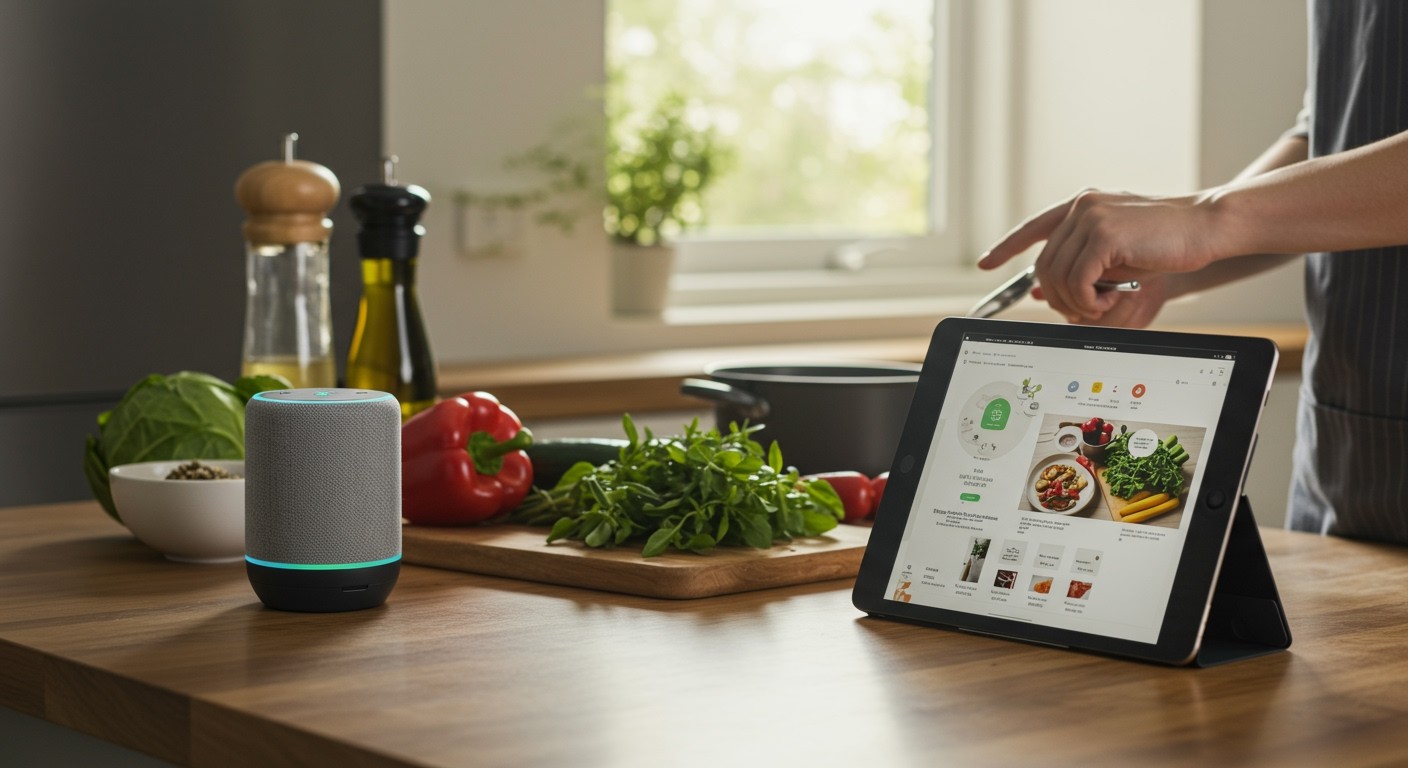
A Google Home egy igazi kincs a konyhában, különösen ha receptek kereséséről és főzési útmutatókról van szó. Elég csak kimondanod, hogy „Ok Google, keress nekem egy csirkepörkölt receptet”, és máris válogathatsz a találatok között. Fontos, hogy pontosan fogalmazz, például „Ok Google, keress egy *gluténmentes* csokoládétorta receptet”.
A Google Home nem csak recepteket talál, hanem lépésről lépésre végig is vezet a főzésen. Ha kiválasztottál egy receptet, mondd azt, hogy „Ok Google, indítsd a receptet”, és a Google Home felolvassa az összetevőket és az elkészítési lépéseket. Ha lemaradtál valamiről, egyszerűen mondd, hogy „Ok Google, ismételd meg az utolsó lépést”, vagy „Ok Google, mi a következő lépés?”.
A Google Home segítségével kéz nélkül navigálhatsz a receptek között, ami különösen hasznos, ha éppen lisztes a kezed.
Használd ki a lehetőségeket, és kérdezz rá a hozzávalók helyettesítésére is. Például: „Ok Google, mivel helyettesíthetem a tejet a palacsintában?”. A Google Home általában több alternatívát is felkínál.
Íme néhány tipp a hatékonyabb használathoz:
- Állítsd be a konyhában a Google Home-ot, hogy könnyen elérhető legyen főzés közben.
- Tanuld meg a legfontosabb hangutasításokat: „Ok Google, indítsd a receptet”, „Ok Google, mi a következő lépés?”, „Ok Google, ismételd meg”, „Ok Google, állj le”.
- Kísérletezz különböző receptekkel és fedezd fel a Google Home által kínált lehetőségeket.
Ne feledd, a Google Home folyamatosan fejlődik, így érdemes rendszeresen kipróbálni új funkciókat és hangutasításokat.
Szórakozás a Google Home-mal: Játékok, kvízek és interaktív történetek
A Google Home nem csak a napi teendőkben segít, hanem szórakoztató is lehet! Rengeteg játék, kvíz és interaktív történet érhető el egyszerű hangutasításokkal. Próbáld ki a „Hey Google, játsszunk egy játékot!” parancsot, és válogass a kínálatból. A lehetőségek tárháza szinte végtelen!
Kvízek terén tesztelheted tudásod különböző témákban, a földrajztól a popkultúráig. Az interaktív történetek pedig lehetővé teszik, hogy te alakítsd a cselekményt a döntéseiddel. Képzeld el, hogy egy kaland részese lehetsz anélkül, hogy elhagynád a kanapéd!
Íme néhány tipp a szórakoztatóbb élményért:
- Fedezd fel a Google Asszisztens könyvtárát: Keresd meg a „Játékok és szórakozás” kategóriát a Google Home alkalmazásban.
- Használd a „Hey Google, segíts kiválasztani egy játékot!” parancsot: Az Asszisztens javaslatokat tesz a preferenciáid alapján.
- Játssz a családdal és barátokkal: Sok játék több játékost is támogat, így közösen is élvezhetitek a szórakozást.
A Google Home-mal nem csak információt szerezhetsz, hanem remekül is szórakozhatsz! A játékok, kvízek és interaktív történetek tökéletesek egy kis kikapcsolódásra.
Ne feledd, hogy folyamatosan jelennek meg új játékok és történetek, ezért érdemes rendszeresen visszatérni, hogy felfedezd az újdonságokat. A szórakozás garantált!
Kommunikáció a Google Home-mal: Hívások indítása és fogadása
A Google Home nem csak zenelejátszásra és kérdések megválaszolására jó. Tudtad, hogy telefonhívásokat is indíthatsz és fogadhatsz vele? Ez különösen hasznos lehet, ha épp főzöl, vagy a kezeid foglaltak.
Hívások indítása: Egyszerűen mondd azt, hogy „Ok Google, hívd fel [név]!” vagy „Ok Google, tárcsázd a [telefonszámot]!”. Fontos, hogy a név szerepeljen a Google Contacts listádban, különben a telefonszámot kell megadnod. Ha több eszközöd is van, beállíthatod, hogy melyik eszközről szeretnél hívást kezdeményezni.
Hívások fogadása: Ha valaki felhívja a Google Home-hoz társított telefonszámot (amennyiben be van állítva), a Google Home csengeni fog. Mondd azt, hogy „Ok Google, fogadd a hívást!” a válaszhoz. A hívást a „Ok Google, tedd le!” paranccsal fejezheted be.
A Google Home segítségével ingyenesen hívhatsz más Google Home eszközöket, vagy a Google Duo alkalmazást használó személyeket. Ez remek módja a kapcsolattartásnak a családdal és a barátokkal!
Fontos tudnivalók:
- A Google Home nem támogatja a segélyhívásokat (pl. 112).
- A hívások minősége függ az internetkapcsolatodtól.
- Beállíthatod a „Ne zavarj” módot, ha nem szeretnél hívásokat fogadni.
Tipp: Ha több Google Home eszközöd van, beállíthatod, hogy melyik eszközön szeretnél hívásokat fogadni. Ezt a Google Home alkalmazásban teheted meg az eszköz beállításaiban.
Több felhasználó kezelése a Google Home-on: Profilok és hangfelismerés
A Google Home egyik legnagyobb előnye, hogy képes több felhasználót is kezelni. Ez azt jelenti, hogy mindenki a saját profiljával használhatja az eszközt, személyre szabott élményt nyújtva.
A hangfelismerés kulcsfontosságú ebben a folyamatban. A Google Home a hangod alapján azonosít téged, és a te profilodhoz kapcsolódó információkat használja. Ez azt jelenti, hogy amikor azt mondod: „Ok Google, játssz le valamilyen zenét”, a te zenei ízlésednek megfelelő zenét fog lejátszani.
Ahhoz, hogy több felhasználót beállíts, a Google Home alkalmazásban navigálj a „Fiókok” menüpontra. Itt hozzáadhatod a családtagjaidat, és mindenki beállíthatja a saját hangprofilját.
Fontos, hogy minden felhasználó elvégezze a hangfelismerési folyamatot, hogy a Google Home pontosan tudja azonosítani. Ez néhány mondat elmondásával történik, amivel az eszköz megtanulja a hangod egyedi jellemzőit.
Tipp: Időnként érdemes újra elvégezni a hangfelismerést, különösen, ha a hangod megváltozott (pl. betegség miatt). Ez javítja a pontosságot.
A több felhasználós profil lehetővé teszi, hogy mindenki saját naptárához, emlékeztetőihez és híreihez férjen hozzá. Így elkerülhető, hogy összekeveredjenek a teendők és információk.
Ne feledd: A Google Home automatikusan vált a profilok között a hang alapján. Ha valaki mást kérsz meg, hogy használja a Google Home-ot, győződj meg róla, hogy ő is a saját hangjával szólítja meg az eszközt.
Rutinok létrehozása a Google Home-ban: Egyéni parancssorozatok
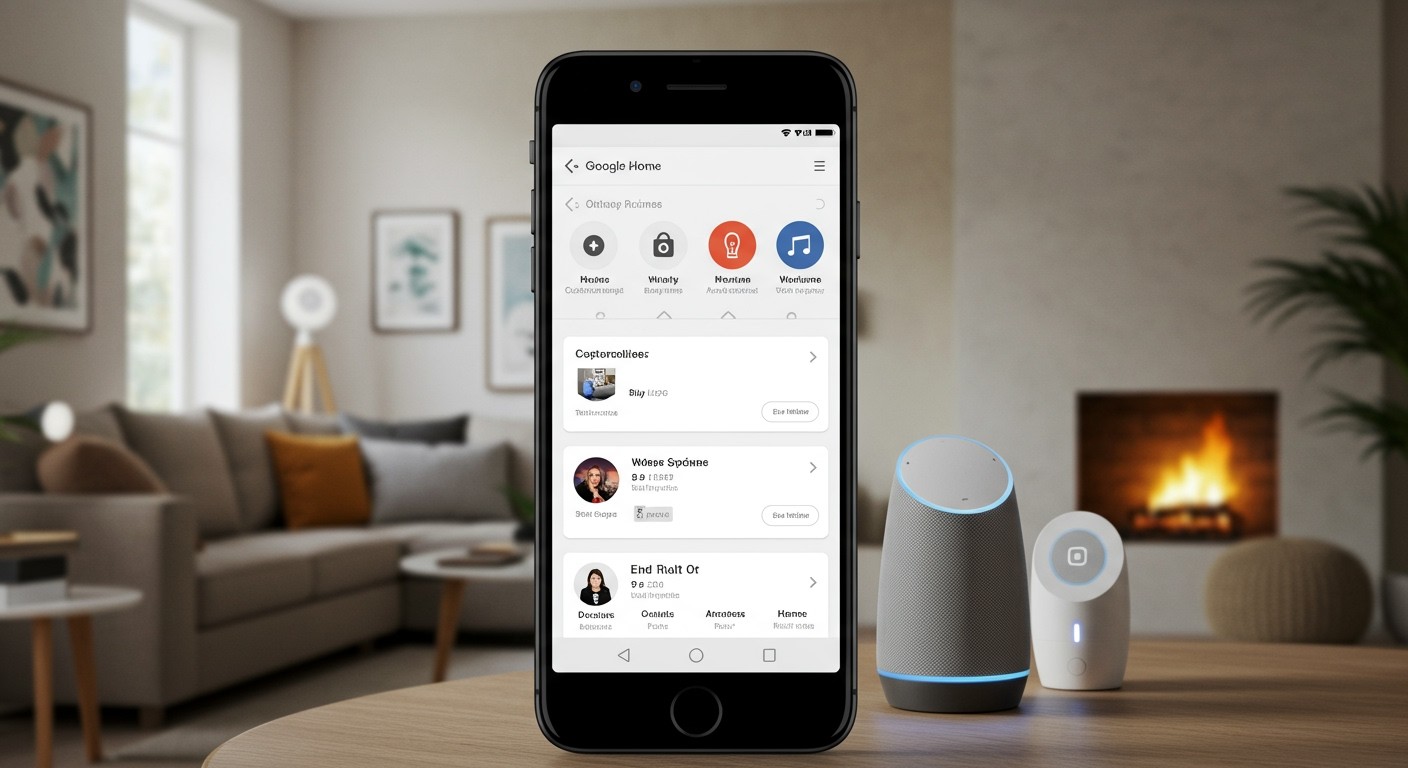
A Google Home egyik leghasznosabb funkciója a Rutinok létrehozása. Ezek lehetővé teszik, hogy egyetlen hangutasítással több műveletet is elvégeztess a Google Asszisztenssel. Gondolj rájuk úgy, mint egyéni parancssorozatokra, melyek jelentősen leegyszerűsíthetik a mindennapjaidat.
Például, ha azt szeretnéd, hogy reggel felkelés után a Google Home felolvassa a híreket, bekapcsolja a lámpát, és elindítsa a kedvenc zenédet, akkor ezt egy Rutinnal könnyedén megteheted. Ehhez a Google Home alkalmazásban a „Rutinok” menüpontot kell megkeresned.
Hogyan hozd létre a saját rutinodat?
- Nyisd meg a Google Home alkalmazást.
- Válaszd a „Rutinok” ikont.
- Kattints a „+” jelre, hogy új rutint hozz létre.
- Adj meg egy nevet a rutinodnak (pl. „Reggeli rutin”).
- Válaszd ki, milyen hangutasítással szeretnéd elindítani a rutint (pl. „Ok Google, Jó reggelt!”).
- Add hozzá a kívánt műveleteket (pl. Hírek felolvasása, Zene lejátszása, Lámpa bekapcsolása).
- Rendezd a műveleteket a kívánt sorrendbe.
- Mentsd el a rutint.
A rutinok ereje abban rejlik, hogy szinte bármilyen műveletet kombinálhatsz velük, amit a Google Asszisztens tud végrehajtani.
Fontos: Győződj meg róla, hogy a Google Home megfelelően van beállítva a többi okosotthon eszközöddel, hogy azok is részt vehessenek a rutinokban. Például, ha egy okosizzót szeretnél bekapcsolni, először kapcsold össze a Google Home-mal.
Kísérletezz bátran a különböző műveletekkel és hangutasításokkal, hogy megtaláld a számodra legoptimálisabb rutinokat. Ne feledd, minél jobban testre szabod a rutinokat, annál hatékonyabban tudod kihasználni a Google Home nyújtotta lehetőségeket.
A Google Home használata a munkában: Konferenciahívások és feladatkezelés
A Google Home a munkában is nagyszerű segítőtárs lehet, különösen a konferenciahívások lebonyolításában és a feladatok kezelésében. Képzeld el, hogy a kezeid tele vannak, de gyorsan be kell csatlakoznod egy megbeszélésbe. Egyszerűen mondd: „Ok Google, indítsd a konferenciát!”, és máris benne vagy a hívásban (persze először be kell állítanod a megfelelő szolgáltatást, például a Google Meet-et).
A feladatkezelés is sokkal egyszerűbbé válik. Beállíthatod a Google Home-ot, hogy emlékeztessen a határidőkre, vagy akár delegálj feladatokat a csapattagjaidnak a Google Workspace integráció segítségével. Például: „Ok Google, emlékeztess, hogy holnap 10-kor küldjem el a projektjelentést!”.
Íme néhány tipp a hatékony használathoz:
- Szinkronizáld a Google Naptáradat: Így a Google Home mindig naprakész lesz a megbeszéléseiddel és a feladataiddal kapcsolatban.
- Használd a „Broadcast” funkciót, ha gyorsan szeretnél üzenetet küldeni a kollégáidnak a házban/irodában.
A legfontosabb: Tedd a Google Home-ot a munkaterületed központi elemévé, hogy a lehető leggyorsabban és leghatékonyabban tudj vele dolgozni.
Ne feledd, a Google Home integrálható más szolgáltatásokkal is, mint például a Todoist vagy az Asana, így még jobban testreszabhatod a feladatkezelési folyamataidat.
Gyerekeknek szánt funkciók és szülői felügyelet
A Google Home remek szórakozást nyújthat a gyerekeknek, de fontos a szülői felügyelet beállítása a biztonság érdekében. A Family Link applikációval könnyedén menedzselheted a gyermeked Google fiókját, beleértve a Google Home használatát is.
A Family Linkkel beállíthatod a szűrőket a tartalmakra, így megakadályozhatod, hogy a gyerekek nem megfelelő tartalmakhoz férjenek hozzá. Például beállíthatod, hogy csak a kifejezetten gyerekeknek szánt zenék és mesék legyenek elérhetőek.
A „Voice Match” funkció segítségével a Google Home felismeri a különböző családtagok hangját, és a gyermeked számára beállított korlátozások automatikusan érvénybe lépnek, amikor a gyermeked használja az eszközt.
Beállíthatod a „DownTime”-ot, vagyis azt az időszakot, amikor a Google Home nem válaszol a gyermeked kéréseire. Ez segíthet a képernyőidő csökkentésében és a lefekvés előtti rutin betartásában.
A legfontosabb, hogy rendszeresen ellenőrizd a Family Linkben a gyermeked Google Home használatát, és beszélgess vele a biztonságos internetezésről!
A „Stories” funkcióval a Google Home meséket olvashat fel a gyerekeknek, interaktív módon. Érdemes kipróbálni, de figyelj arra, hogy a mesék tartalma megfelelő legyen a gyermeked korának.
Ne feledd, a szülői felügyelet folyamatos odafigyelést igényel. A Google Home remek eszköz lehet a gyerekek szórakoztatására és tanulására, de csak akkor, ha megfelelően van beállítva és felügyelve.
Speciális beállítások és testreszabási lehetőségek
A Google Home nem csupán egy hangszóró; a személyre szabhatóság terén is rengeteg lehetőséget kínál. Kezdjük a hangfelismerés finomhangolásával. Ha többen használjátok a Google Home-ot, feltétlenül tanítsátok be a hangotokat, hogy a rendszer pontosan tudja, ki kérdez. Ezt a Google Home applikációban a „Hangod” menüpont alatt tehetitek meg.
A rutinok beállítása kulcsfontosságú a hatékony használathoz. Létrehozhattok egyedi rutinokat, amelyek egyetlen parancsra több műveletet is elvégeznek. Például a „Jó reggelt” rutin elindíthatja a kávéfőzőt, felolvashatja a híreket és beállíthatja a termosztátot.
Érdemes kísérletezni a hangszínekkel is. A Google Home applikációban kiválaszthatjátok, hogy milyen hangon válaszoljon a Google Asszisztens. Ez különösen akkor hasznos, ha gyermekek is használják az eszközt.
A legfontosabb a beállítások rendszeres felülvizsgálata. A Google folyamatosan frissíti a rendszert új funkciókkal és opciókkal, ezért érdemes időnként átnézni a beállításokat, hogy kihasználhassátok a legújabb lehetőségeket.
Végül, ne feledkezzetek meg a családi link beállításáról. Ez lehetővé teszi, hogy a családtagok könnyen megosszák a zenelistáikat, naptáraikat és egyéb információikat a Google Home-mal.
A Google Home integrálása más platformokkal: IFTTT és Zapier

A Google Home nem csupán egy okos hangszóró; a IFTTT (If This Then That) és a Zapier segítségével egy igazi okosotthon központtá alakítható.
Az IFTTT lehetővé teszi, hogy egyszerű „ha ez, akkor az” szabályokat hozzunk létre. Például, beállíthatjuk, hogy amikor azt mondjuk a Google Home-nak, hogy „Jó éjt!”, akkor kapcsolja le a villanyokat, zárja be az okos zárat, és állítsa alacsonyabbra a termosztátot. Ez a platform nagyszerű választás kezdőknek a könnyű használat és a rengeteg előre elkészített „applet” miatt.
A Zapier egy még erőteljesebb eszköz, amely lehetővé teszi bonyolultabb munkafolyamatok automatizálását. Bár a beállítása kicsit bonyolultabb lehet, a Zapier integrációk segítségével akár több alkalmazást és szolgáltatást is összekapcsolhatunk. Gondoljunk csak arra, hogy a Google Home-on keresztül indított feladat automatikusan létrehoz egy feladatot a projektmenedzsment rendszerünkben.
A Google Home-ot az IFTTT-vel és a Zapier-rel integrálva nem csak a hangvezérlés válik hatékonyabbá, hanem az egész életünk automatizálható.
Érdemes kísérletezni a különböző lehetőségekkel, és megtalálni azokat az integrációkat, amelyek a leginkább megkönnyítik a mindennapjainkat. A lehetőségek szinte végtelenek! A kreativitás kulcsfontosságú a Google Home maximális kihasználásához.
Hibaelhárítás: Gyakori problémák és megoldások
Sokszor előfordulhat, hogy a Google Home nem úgy működik, ahogy elvárnánk. Nézzük a leggyakoribb problémákat és a megoldásokat!
- „Nem értem a kérdést” vagy „Sajnálom, nem tudom”: Győződj meg róla, hogy a mikrofon nincs letakarva, és hogy a Google Home hallótávolságon belül vagy. Próbáld meg érthetőbben és másképp megfogalmazni a kérdést. Néha a bonyolult mondatok zavart okozhatnak.
- WiFi problémák: A Google Home állandó internetkapcsolatot igényel. Ha a WiFi gyenge vagy megszakad, a Google Home nem fog megfelelően működni. Ellenőrizd a routert és a WiFi jelszót. A Google Home appban újra csatlakoztathatod a készüléket a WiFi hálózathoz.
- Nem reagál a hangomra: Először ellenőrizd, hogy a mikrofon be van-e kapcsolva (a Google Home eszközön általában van egy némító gomb). Ha be van kapcsolva, próbálj meg közelebb kerülni a készülékhez és hangosabban beszélni.
- Nem működik a zenelejátszás: Ellenőrizd a zenei szolgáltató fiókodat (pl. Spotify, YouTube Music) a Google Home appban. Bizonyosodj meg róla, hogy be vagy jelentkezve, és a fiókod aktív.
A legfontosabb: mielőtt bármi komolyabb hibaelhárításba kezdesz, próbáld meg újraindítani a Google Home eszközt. Ez sokszor megoldja a kisebb problémákat!
Néha a Google Home frissítése is megoldhatja a problémákat. A készülék automatikusan frissül, de néha érdemes manuálisan ellenőrizni a frissítéseket a Google Home appban.
Ha továbbra is problémáid vannak, látogass el a Google Home súgójába, ahol részletesebb útmutatókat és hibaelhárítási tippeket találsz.
A Google Home biztonsági beállításai és adatvédelem
A Google Home eszközök kényelmesek, de fontos odafigyelni a biztonsági beállításokra és az adatvédelemre is. Kezdjük azzal, hogy állítsunk be egy erős Wi-Fi jelszót, és titkosítsuk a hálózatot WPA2 vagy WPA3 protokollal. Így megakadályozhatjuk, hogy illetéktelenek rácsatlakozzanak a hálózatunkra és hozzáférjenek a Google Home eszközünkhöz.
A Google Home alkalmazásban ellenőrizhetjük a tevékenységnaplót. Itt láthatjuk, hogy milyen hangutasításokat rögzített az eszköz. Ezeket az adatokat bármikor törölhetjük, vagy akár kikapcsolhatjuk a hangfelvételek mentését is.
Fontos, hogy a Google fiókunkat is védjük. Kapcsoljuk be a kétlépcsős azonosítást (2FA), hogy még nehezebb legyen feltörni a fiókunkat. Emellett, rendszeresen ellenőrizzük a fiókunkhoz kapcsolt eszközöket, és távolítsuk el azokat, amelyeket már nem használunk.
A legfontosabb: rendszeresen frissítsük a Google Home eszközök szoftverét, mivel a frissítések gyakran tartalmaznak biztonsági javításokat, amelyek megvédik az eszközt a sérülékenységektől.
Gondoljuk át, hogy kiknek adunk hozzáférést a Google Home eszközünkhöz. A vendég üzemmód hasznos lehet látogatók számára, de korlátozott funkcionalitással rendelkezik, így nem férnek hozzá a személyes adatainkhoz.
Végül, ne feledkezzünk meg a mikrofon kikapcsolásáról sem, ha nem szeretnénk, hogy a Google Home folyamatosan hallgasson minket. Ezt a Google Home eszközön lévő fizikai kapcsolóval tehetjük meg.
A Google Home jövője: Új funkciók és fejlesztések
A Google Home ökoszisztéma folyamatosan fejlődik, és izgalmas jövő előtt áll. A hangsúly egyre inkább a mesterséges intelligencia integrációjára helyeződik, ami sokkal intuitívabb és személyre szabottabb felhasználói élményt tesz lehetővé.
Várhatóak új szenzorok és érzékelők beépítése a Google Home eszközeibe, amelyekkel még jobban tudják majd figyelni a környezetüket és reagálni a felhasználók igényeire. Gondoljunk csak a hőmérséklet, páratartalom, vagy akár a levegő minőségének automatikus szabályozására.
A Google Assistant továbbfejlesztése révén a jövőben komplexebb parancsokat is képesek leszünk kiadni, és a rendszer még jobban megérti a kontextust. Például: „Kapcsold le a villanyt a nappaliban, ha senki nincs ott, és játssz le valami relaxáló zenét.”
A legfontosabb fejlesztés a Google Home jövőjében a teljes otthon automatizálásának még zökkenőmentesebbé tétele, lehetővé téve, hogy a rendszer proaktívan reagáljon a felhasználók igényeire, anélkül, hogy explicit parancsokat kellene kiadni.
Emellett várható a privát szféra védelmének fokozása is, például a helyi adatfeldolgozás előtérbe helyezésével, ami azt jelenti, hogy a személyes adatok egy része nem kerül fel a felhőbe.


















